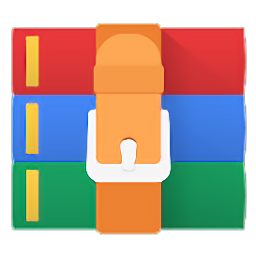修复损坏且无法读取的文件或目录的方法
文件或目录损坏且无法读取?别急,这里有救星!

在数字时代,电脑和移动设备已经成为我们生活和工作中不可或缺的一部分。无论是存储珍贵的家庭照片、重要的工作文档,还是娱乐时的电影和音乐,都离不开存储设备。然而,你有没有遇到过这样的糟心时刻:当你满怀期待地双击某个文件夹或文件时,系统却弹出一个冰冷的提示:“文件或目录损坏且无法读取”。这一刻,仿佛整个世界都静止了,心里默念:“我的数据还能救回来吗?”
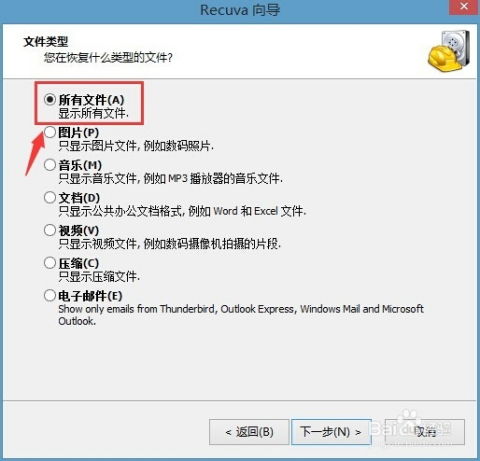
别急,今天我们就来聊聊如何修复损坏的文件或目录,让你的数据重获新生!

一、了解损坏原因,知己知彼
首先,要修复损坏的文件或目录,我们得先知道它们为什么会损坏。常见的原因有以下几种:

1. 硬件故障:硬盘的读写磁头损坏、电路板故障或物理划痕,都可能导致数据无法正确读取。
2. 文件系统错误:文件系统的元数据(如FAT、NTFS表)损坏,使得操作系统无法找到或识别文件。
3. 病毒或恶意软件:这些不速之客可能会破坏文件结构,使文件无法访问。
4. 突然断电或系统崩溃:在文件写入过程中突然断电或系统崩溃,可能导致文件数据不完整或目录结构混乱。
5. 非法操作:比如强制删除文件、不当的磁盘格式化等,都可能造成文件损坏。
二、简单自救,初步尝试
面对文件或目录损坏的问题,第一步不妨试试以下简单自救方法:
1. 重启设备:有时候,问题可能只是暂时性的,重启设备可能会解决文件系统的小故障。
2. 检查磁盘错误:
Windows系统:打开“此电脑”,右键单击目标磁盘,选择“属性”,在“工具”选项卡中点击“检查”按钮,开始磁盘检查。
macOS系统:在“磁盘工具”应用程序中选择目标磁盘,点击“急救”按钮。
3. 使用系统自带的恢复功能:
Windows系统:可以尝试使用“系统文件检查器”(sfc /scannow)来修复损坏的系统文件。
macOS系统:可以使用“Disk Utility”的“修复磁盘权限”功能。
三、进阶技巧,专业工具来帮忙
如果初步尝试未能解决问题,那么我们就需要借助一些专业的工具来修复损坏的文件或目录了。
1. 数据恢复软件:
这类软件通常能够扫描磁盘,识别并恢复损坏的文件。比如EaseUS Data Recovery Wizard、Disk Drill等,它们不仅支持恢复删除的文件,还能尝试修复部分损坏的文件。
使用时,记得选择“深度扫描”模式,以尽可能多地找回数据。但请注意,在数据恢复过程中,避免将恢复的数据直接保存到原磁盘,以防止数据覆盖或进一步损坏。
2. 文件系统修复工具:
对于文件系统损坏的情况,可以使用专门的文件系统修复工具。比如NTFS文件系统可以使用“chkdsk”命令,而FAT文件系统则可以使用“WinHex”等专业工具来检查和修复。
这些工具通常需要一定的专业知识来操作,因此在使用前建议仔细阅读说明文档或寻求专业人士的帮助。
3. 第三方磁盘修复工具:
除了上述数据恢复和文件系统修复工具外,还有一些综合性的磁盘修复工具,如DMDE、HDD Regenerator等。它们不仅能够恢复数据,还能修复磁盘的物理和逻辑错误。
但请注意,这些工具的使用可能存在一定的风险,尤其是在处理物理损坏的磁盘时。因此,在使用前务必备份重要数据,并在专业人士的指导下进行操作。
四、终极手段,寻求专业帮助
如果以上方法都无法解决问题,那么你可能需要寻求专业的数据恢复服务了。专业的数据恢复机构通常拥有先进的设备和丰富的经验,能够处理各种复杂的数据恢复和磁盘修复任务。
1. 选择正规机构:在选择数据恢复机构时,一定要选择正规的、有资质的机构。可以通过查看其官网、客户评价、成功案例等方式来判断其专业性和可靠性。
2. 了解服务流程:在与数据恢复机构沟通时,要详细了解其服务流程、价格、数据保密措施等信息。确保自己的权益得到保障。
3. 签订服务合同:在决定使用数据恢复服务前,一定要与机构签订正式的服务合同。合同中应明确服务内容、价格、数据保密条款、违约责任等内容。
4. 保持冷静和耐心:数据恢复是一个复杂且耗时的过程。在等待数据恢复的过程中,保持冷静和耐心是非常重要的。同时,也要与数据恢复机构保持密切沟通,及时了解恢复情况。
五、预防胜于治疗,做好数据备份
虽然我们有各种方法来修复损坏的文件或目录,但预防始终胜于治疗。因此,建议大家养成良好的数据备份习惯:
- 上一篇: 【校园攻略】河南理工大学图书馆借阅全攻略
- 下一篇: 如何关闭微信中的'视频号
-
 U盘文件受损无法读取?别急,这里有解决方案!资讯攻略10-29
U盘文件受损无法读取?别急,这里有解决方案!资讯攻略10-29 -
 轻松解决!电脑提示“内存不能为read”的修复秘籍资讯攻略12-06
轻松解决!电脑提示“内存不能为read”的修复秘籍资讯攻略12-06 -
 遇到explorer.exe崩溃?一键修复方法大揭秘,轻松解决电脑桌面无响应!资讯攻略10-25
遇到explorer.exe崩溃?一键修复方法大揭秘,轻松解决电脑桌面无响应!资讯攻略10-25 -
 手机电池损坏如何修复?资讯攻略01-14
手机电池损坏如何修复?资讯攻略01-14 -
 移动硬盘常见故障该如何修复?资讯攻略11-09
移动硬盘常见故障该如何修复?资讯攻略11-09 -
 电脑开机时explorer.exe损坏?快速解决方案在这里!资讯攻略11-04
电脑开机时explorer.exe损坏?快速解决方案在这里!资讯攻略11-04